A LIFX készíti a legjobb intelligens izzók körül, és remek alkalmazást kínál a vezérlésükhöz, de a világítás bekapcsolása és a színek megváltoztatása a Google Segéddel még könnyebb. A csatlakozás után a hangjával vezérelheti a LIFX fényeket telefonjáról vagy a Google Home-ról - és ne aggódjon, a beállítás gyors és egyszerű.
Legfontosabb ajánlásaink
- A legjobb izzó: LIFX 1100 Lumen A19 (60 dollár az Amazon-on)
- Olcsó intelligens hangszóró: Nest Mini (30 USD a Best Buy-nál)
Új LIFX izzó beállítása
Mielőtt az intelligens izzót csatlakoztathatja a Google Home alkalmazáshoz, társítania kell azt a LIFX-fiókkal a LIFX alkalmazáson keresztül. Szerencsére ez egy viszonylag egyszerű folyamat.
- Nyissa meg a LIFX alkalmazást, és érintse meg a Plusz gombot a jobb alsó sarokban.
- Koppintson a Új eszköz, majd érintse meg a elemet Új Fény.
- Koppintson a Következő a kezdeti beállítási képernyőn.
-
Válassza ki a LIFX izzót a listáról.
- Ha nem jelenik meg, akkor lehet, hogy párosítási módba kell kényszerítenie a lámpa ki- és bekapcsolásával ötször egymás után - pár színben át kell mozognia, hogy megerősítse, hogy párosítási módban van-e.
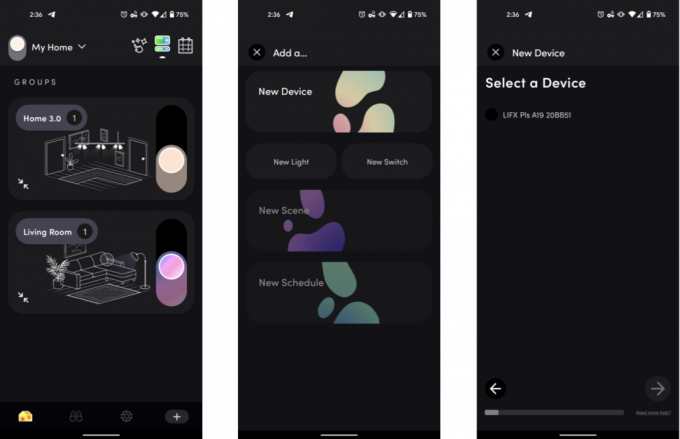 Forrás: Android Central
Forrás: Android Central - Miután kiválasztotta az izzót, válassza ki a Wi-Fi hálózatot csatlakozni szeretne ehhez.
- Írd be a hálózati jelszó a következő képernyőn.
- Várjon ahogy a LIFX alkalmazás előkészíti az izzót.
-
Miután megerősítést kapott a sikeres párosításról, koppintson a Tovább és a gombra rendelje hozzá egy helyhez, például a házad.
 Forrás: Android Central
Forrás: Android Central - Következő, rendelje hozzá egy csoporthoz (általában egy házon belüli szoba).
- A következő képernyőn: adjon nevet az izzónak a könnyű azonosítás érdekében.
- Koppintson a Kész elemre a megerősítő képernyőn a telepítési folyamat befejezéséhez.
Ne feledje, hogy a LIFX izzók 2,4 GHz-es hálózatot igényelnek. Ha az útválasztó intelligens eszközkezeléssel kombinálja a 2,4 GHz-es és 5 GHz-es sávokat egyetlen hálózatba, előfordulhat, hogy ideiglenesen le kell tiltania a szolgáltatást vagy külön 2,4 GHz-es SSID-t kell létrehoznia a beállítás befejezéséhez.
A LIFX és a Google Home összekapcsolása
- Nyissa meg a Google Home kb.
- Koppintson a Plusz gombra a képernyő bal felső sarkában.
-
Koppintson a Hozzáadás otthonhoz elemhez Eszköz beállítása.
 Forrás: Android Central
Forrás: Android Central - A Működik a Google-lal részben koppintson a ikonra Felállított már valamit?
- Keresse meg és érintse meg a LIFX elemet a támogatott szolgáltatások listáján.
- Jelentkezz be a LIFX-fiókot.
- Engedélyezze a Google-t a LIFX eléréséhez.
- Rendelje hozzá izzó (ka) t egy szobába.
Ez az! Ha a LIFX csatlakozik Google-fiókjához, látnia kell az izzókat a Google Home alkalmazásban. Innen megérintheti a villanykörtéket a be- vagy kikapcsoláshoz, vagy a Google Segéd segítségével fejlettebb feladatokat hajthat végre, például az izzók meghatározott színekre cserélhetők.
Legjobb felszerelésünk
Az intelligens, hangvezérelt világításhoz csak egy LIFX izzó és egy Google Assistant által működtetett hangszóró szükséges. Javasoljuk az A19 izzó és a Nest Mini, de rengeteg más lehetőség is van. LIFX ajánlatok egyéb lámpák mint a BR30, amely reflektorfényben pontosan ugyanazokat a funkciókat kínálja, és a LIFX Plus, amely infravörös megvilágítást ad hozzá az éjszakai látásbiztonsági kamerák bővítéséhez. Hasonlóképpen a Nest Audio és Nest Hub Max ugyanolyan hangvezérlést kínál, mint a Nest Mini, de nagyobb, jobban hangzó hangszórókkal.
Hayato Huseman
Hayato egy felépülő szakkiállítás-függő és videószerkesztő az Android Central számára, amelynek székhelye Indianapolisból származik. Leginkább a hideg miatt panaszkodik és lelkesedik a progmetálért a Twitteren @hayatohuseman. Van tippje vagy kérdése? Dobjon neki egy sort a [email protected] címen.
